Tornar a pesquisa do Spotlight realmente útil com a Lanterna para Mac OS X

O Mac OS X 10.10 Yosemite trouxe uma interface de pesquisa do Spotlight renovada. Mas ainda é limitado. A lanterna esmaga esses limites, adicionando um sistema de plug-in ao Spotlight.
Este aplicativo não é apenas uma coleção de recursos de bônus para o Spotlight. É um sistema completo de plug-in de engenharia reversa. Você pode instalar plug-ins que outras pessoas criaram ou criar suas próprias
Como funciona
RELACIONADAS: Como usar o Spotlight do macOS como um campeão
Apesar do Mac OS X 10.10 recursos de extensão muito divulgados, não há como os aplicativos adicionarem novos recursos à interface de pesquisa do Spotlight em todo o sistema. Você pode pesquisar em seu computador, fazer conversões e ver os resultados da pesquisa do Bing. Mas e se você quiser pesquisar no Google, ver o clima, criar lembretes, enviar rapidamente mensagens e e-mails e fazer outras coisas? Isso seria possível com um sistema de extensões, e o Flashlight é um aplicativo de código aberto que adiciona esse sistema de extensão.
Ativar lanterna
Para ativar o Flashlight, baixe o aplicativo Flashlight de seu site. Descompacte-o e arraste-o para a pasta Aplicativos. Clique duas vezes no ícone do Flashlight para executá-lo - talvez seja necessário ignorar suas configurações de segurança se o GateKeeper estiver ativado, pois o aplicativo não está assinado no momento.
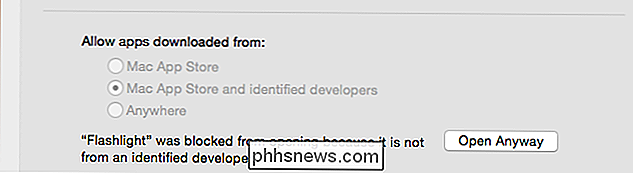
Inicie o aplicativo Flashlight e clique na caixa de seleção "Ativar plug-ins do Spotlight". ative o Flashlight e seus plugins adicionais do Spotlight. Você pode fechar a Lanterna depois disso, se quiser - ela não precisa continuar sendo executada em segundo plano.
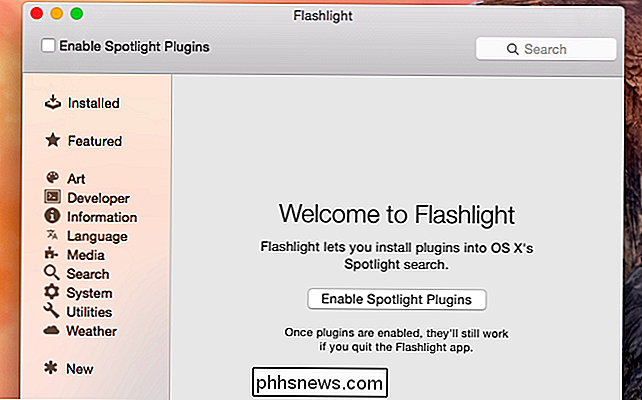
Depois de alternar essa opção, o aplicativo Flashlight se torna apenas uma interface para a instalação de plug-ins do Spotlight. A seção Installed também fornece uma rápida olhada nos seus plugins instalados e como usá-los.
Após instalar um plugin, basta pressionar Command + Space e digitar o atalho apropriado para usá-lo. Você não precisa reiniciar nada - ele funcionará imediatamente.
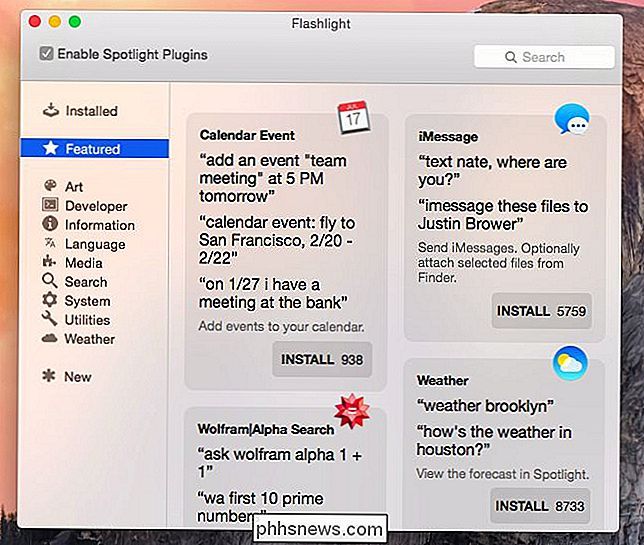
Coisas incríveis que você pode fazer
Veja alguns ótimos exemplos de quais plug-ins permitem fazer com o Spotlight:
Search Google : o plug-in do Google permite que você pesquise no diretório do Google a partir do Spotlight, em vez de depender apenas do Bing. Instale e digite algo como "g your search" ou "google your search" no Spotlight para pesquisar na web. O Spotlight normalmente requer que você use o Bing, portanto, o Flashlight é uma proteção de vida aqui se você depender do Google.
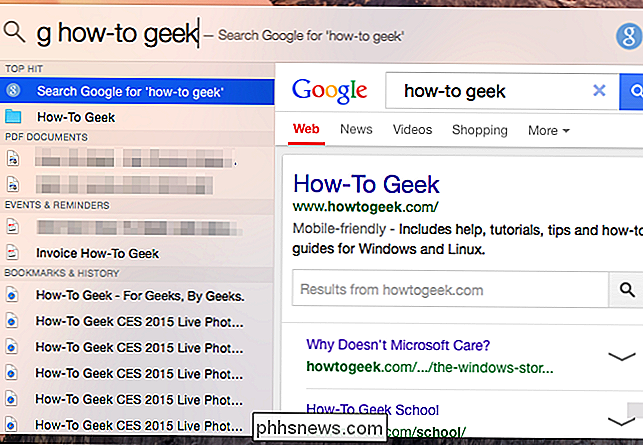
Exibir o clima : Instale esse plug-in para visualizar rapidamente o clima em um local. Basta levantar o holofote e digitar “clima” seguido do nome de uma cidade para ver a previsão do tempo para esse local.
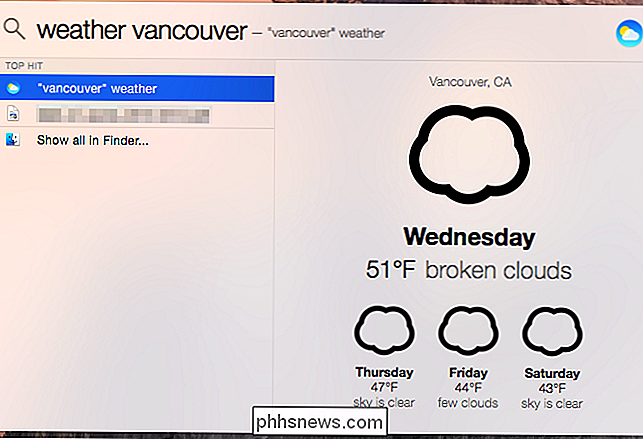
Criar lembretes : use o Spotlight para criar lembretes com o plug-in Lembrar-me. Digite algo como "lembre-me de tirar o lixo na terça-feira à noite" e pressione Enter para criar rapidamente um lembrete no aplicativo Lembretes da Apple.
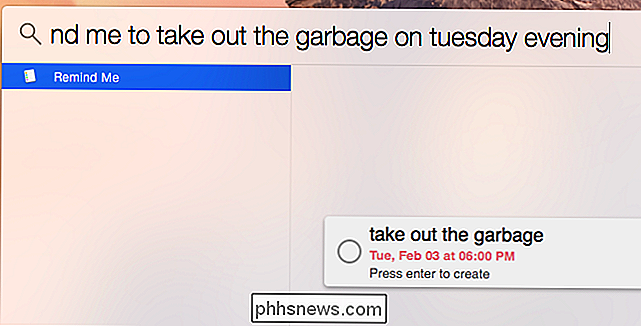
Pergunte ao Wolfram Alpha : digite "wa" seguido de uma pesquisa para perguntar ao Wolfram Alpha alguma coisa. Como já falamos antes, o Wolfram Alpha pode responder a muitas perguntas surpreendentes que você poderia precisar de uma pesquisa aprofundada ou cálculos matemáticos para responder!
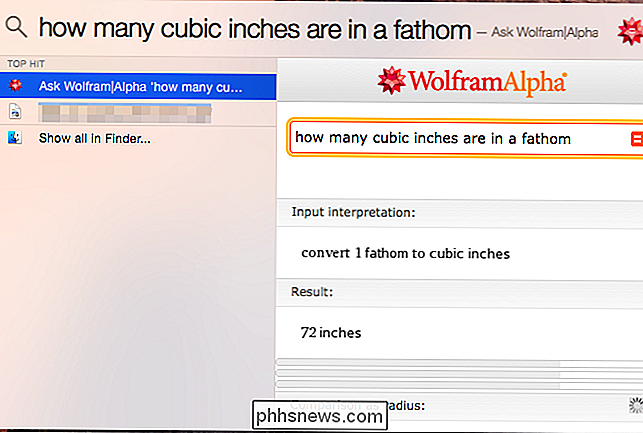
Criar eventos do calendário : O plug-in do Calendário permite que você crie rapidamente eventos de calendário, para que você possa informar algo como “na próxima terça-feira eu tenho uma reunião às 3pm” e criará o evento de calendário para você.
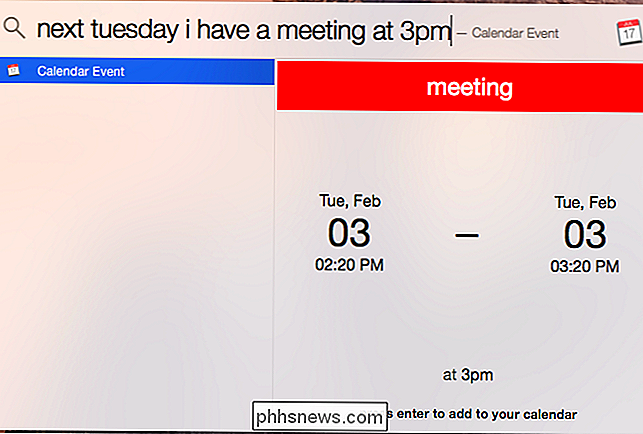
Enviar iMessages : O plug-in iMessage pode enviar mensagens via Serviço iMessage da Apple. Isso possibilita o envio de mensagens SMS diretamente do Spotlight. Basta digitar algo como “chris de texto, olá” depois de instalá-lo.
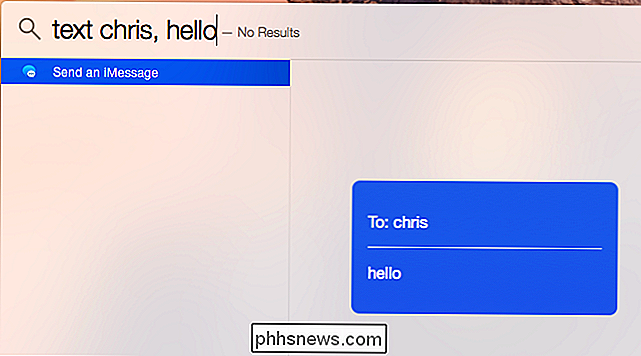
Enviar e-mails : O plug-in de e-mail permite que você envie e-mails rapidamente do Spotlight. Por exemplo, você pode digitar algo como "enviar um e-mail para [email protected] com o assunto Olá, dizendo Olá, como vai você?" A visualização mostra automaticamente como seu e-mail ficará enquanto você digita.
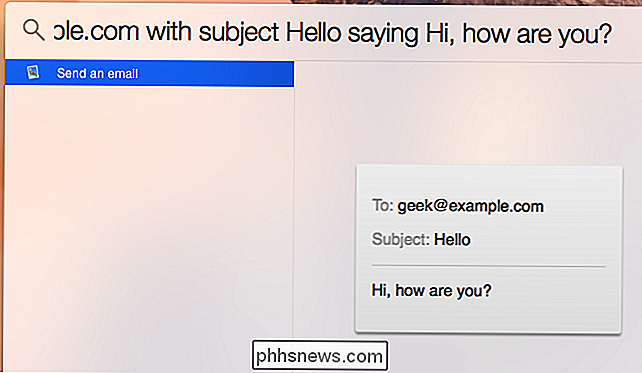
Traduzir Palavras : O plug-in Instranslator permite traduzir rapidamente palavras de um idioma para outro tipo “traduzir palavra para idioma” para obter uma tradução rápida sem acessar seu navegador.
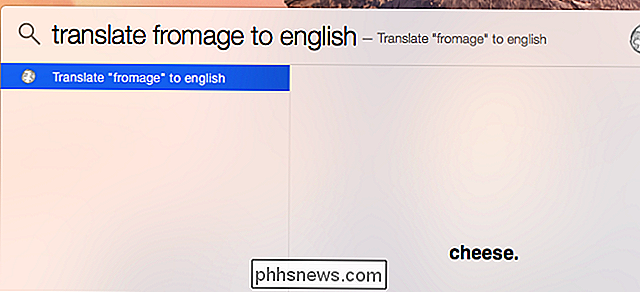
Executar comandos do terminal : O plug-in Terminal permite que você execute rapidamente comandos do terminal a partir do Spotlight. Por exemplo, insira "ping google.com" e pressione Enter para começar a fazer ping rapidamente no google.com.br sem abrir um terminal primeiro. Ele abrirá o terminal para você. Se você tiver um diretório aberto no localizador, o comando será executado nesse diretório.
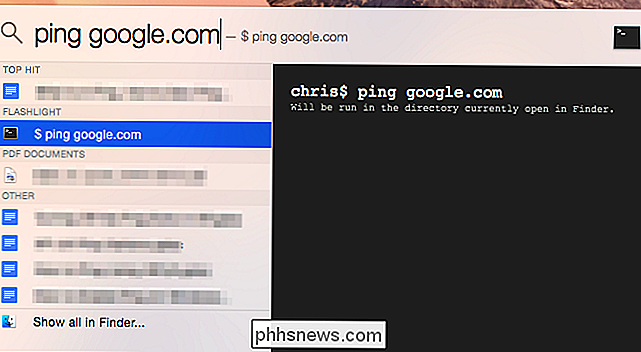
Crie seus próprios plug-ins
Você também pode criar seus próprios plug-ins - por exemplo, talvez queira pesquisar rapidamente outro site (como o How-To Geek!) na janela de pesquisa do Spotlight.
Você pode seguir as instruções de Criação de um plug-in no site do Flashlight ou usar um fluxo de trabalho do Automator. Clique no menu Novo Plug-in no aplicativo Flashlight para começar.

A Apple deve realmente adicionar um sistema de extensão para o Spotlight no próprio Mac OS X, e esperamos que ele seja em uma versão futura. Por enquanto, o Flashlight é a melhor maneira de estender o Spotlight e torná-lo útil para mais do que apenas lançar aplicativos.

Por que não há IDs de processo do Windows com numeração ímpar?
Se você adora mexer com o Windows e aprender, deve ter notado que os IDs de processos e threads do Windows são numerados múltiplos de quatro. Por que é que? A postagem de Perguntas e Respostas do SuperUser de hoje tem as respostas para as perguntas de um curioso leitor. A sessão de Perguntas e Respostas vem para nós, cortesia do SuperUser - uma subdivisão do Stack Exchange, um agrupamento de sites de perguntas e respostas conduzido pela comunidade.

Como fazer vídeos do YouTube fazer um loop contínuo
Você já precisou fazer um loop repetidamente em um vídeo do YouTube? Talvez você esteja tocando um videoclipe em seu laptop, que está conectado a alguns alto-falantes e você precisa da mesma música para repetir uma e outra vez? Ou talvez você só quer assistir o mesmo clipe de algo ridículo acontecendo uma e outra vez!Qualquer



